
php editor Xinyi が OPPO Reno3 Pro でクイック決済を設定する操作手順を紹介します。クイック決済でお支払いがより便利に 簡単な設定でスピーディなお支払いをお楽しみいただけます。 OPPO Reno3 Pro では、クイック支払いの設定は非常に簡単で、わずか数ステップで完了できます。続いて、具体的な操作手順を見ていきましょう!
1. 電話機の上部を引き下げてクイック コントロール センターを呼び出すと、次のインターフェイスに入ることができます:
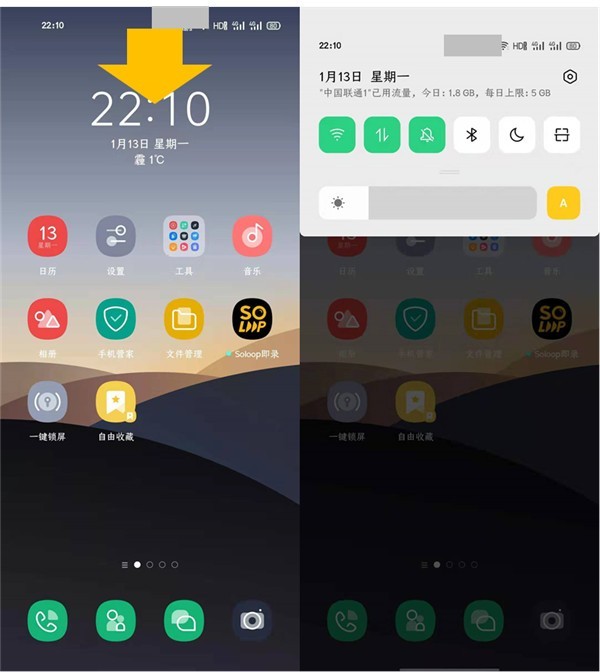
2. 対応するアイコンを引き下げます[クイックコントロールセンター]の他の既存の機能を表示するには、追加されたショートカット機能に関連する支払いアイコンがない場合、右上隅の設定の横にあるアイコンをクリックして、追加されていない機能を表示できます。
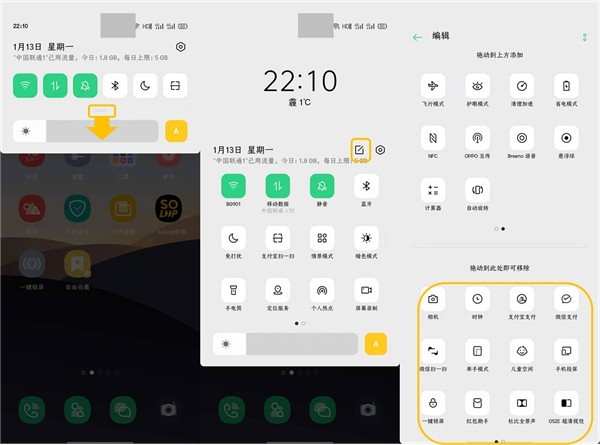
3. 対応する支払いアイコンを長押しして上部にドラッグすると (各ページに最大 16 個、または 16 個未満表示できます)、通知バーに直接表示されます。
後で支払いをする必要がある場合は、通知バー (クイック センター) をプルダウンし、WeChat Pay/Alipay Pay/WeChat Scan/Alipay Scan をクリックして、対応する支払いインターフェイスに直接入力し、関連する支払いを行うことができます。 。 支払う。
以上がoporeno3proでクイック決済を設定する操作手順の詳細内容です。詳細については、PHP 中国語 Web サイトの他の関連記事を参照してください。